- Partie 1. Récupérer des fichiers Excel non enregistrés sur Mac avec FoneLab Data Retriever
- Partie 2. Récupérer des fichiers Excel non enregistrés sur Mac à l'aide de l'option d'enregistrement automatique
- Partie 3. Récupérer des fichiers Excel non enregistrés sur Mac à partir d'un dossier temporaire
- Partie 4. Récupérer des fichiers Excel non enregistrés sur Mac via Time Machine
- Partie 5. FAQ sur la récupération de fichiers Excel non enregistrés sur Mac
Récupérez les données perdues / supprimées de l'ordinateur, du disque dur, du lecteur flash, de la carte mémoire, de l'appareil photo numérique, etc.
4 méthodes exceptionnelles pour récupérer des fichiers Excel non enregistrés sur des appareils Mac
 Mis à jour par Somei Liam / 29 nov. 2022 09:20
Mis à jour par Somei Liam / 29 nov. 2022 09:20Lors de la tenue de la gestion des personnes de votre travail, il est essentiel d'organiser les données. Par exemple, vous êtes responsable de la date de début et du dernier contrat de vos collègues. Il n'est possible de mémoriser les informations que si vous disposez d'une copie sur votre ordinateur. Si vous voulez éviter cela, utilisez un logiciel capable d'organiser votre travail, comme l'utilisation d'un fichier Excel. Vous pouvez séparer les données de vos collègues par catégories et détails essentiels à leur sujet, y compris leurs noms, anniversaires, premier et dernier jour de leur contrat, etc.
D'autre part, vous devez apprendre à l'utiliser pour éviter les confusions et les erreurs techniques. Vous devez également savoir comment enregistrer des fichiers Excel sur un Mac. Vous devez vous rappeler comment conserver vos fichiers ou apprendre à les faire. Dans ce cas, les fichiers ne manqueront pas et vous les retrouverez sans difficulté sur vos ordinateurs. Une fois que vous avez perdu vos fichiers parce que vous les avez oubliés ou que vous ne parvenez pas à les enregistrer, il existe des solutions simples que vous pouvez appliquer. Le premier est un logiciel qui peut récupérer des documents et des fichiers en quelques minutes, y compris les fichiers que vous avez oublié de sauvegarder.

FoneLab Data Retriever - récupérez les données perdues / supprimées de l'ordinateur, du disque dur, du lecteur flash, de la carte mémoire, de l'appareil photo numérique, etc.
- Récupérez facilement des photos, des vidéos, des documents et davantage de données.
- Prévisualiser les données avant la récupération.

Liste de guide
- Partie 1. Récupérer des fichiers Excel non enregistrés sur Mac avec FoneLab Data Retriever
- Partie 2. Récupérer des fichiers Excel non enregistrés sur Mac à l'aide de l'option d'enregistrement automatique
- Partie 3. Récupérer des fichiers Excel non enregistrés sur Mac à partir d'un dossier temporaire
- Partie 4. Récupérer des fichiers Excel non enregistrés sur Mac via Time Machine
- Partie 5. FAQ sur la récupération de fichiers Excel non enregistrés sur Mac
Partie 1. Récupérer des fichiers Excel non enregistrés sur Mac avec FoneLab Data Retriever
Il est frustrant de perdre vos fichiers, surtout s'ils concernent votre travail. Cela peut affecter vos performances et un mauvais enregistrement car ce sont des fichiers critiques. Si tu perds espoir, Mac FoneLab Data Retriever peut vous éviter ce problème. Il possède des fonctionnalités qui ne détruiront pas les données d'origine et vous permettront de prévisualiser les données avant de récupérer vos fichiers. C'est le meilleur logiciel à utiliser si vous souhaitez récupérer un fichier Excel sur Mac. Il prend en charge les appareils Windows et Mac. Vous n'aurez pas la confusion en utilisant ce logiciel car chaque outil a ses étiquettes et ses fonctions. Cela vous fera gagner du temps en vérifiant les outils de l'appareil un par un avant de les utiliser. Vous apprécierez sûrement ce logiciel car il est convivial et gérable.
FoneLab Data Retriever - récupérez les données perdues / supprimées de l'ordinateur, du disque dur, du lecteur flash, de la carte mémoire, de l'appareil photo numérique, etc.
- Récupérez facilement des photos, des vidéos, des documents et davantage de données.
- Prévisualiser les données avant la récupération.
Étape 1Visitez le site officiel de FoneLab Data Retriever en ligne et cliquez sur le Passer à Mac bouton. Clique le Téléchargement gratuit bouton une fois que vous passez à la version Mac. Attendez le processus de téléchargement rapide. Ensuite, configurez l'outil, installez-le et lancez-le sur votre Mac.
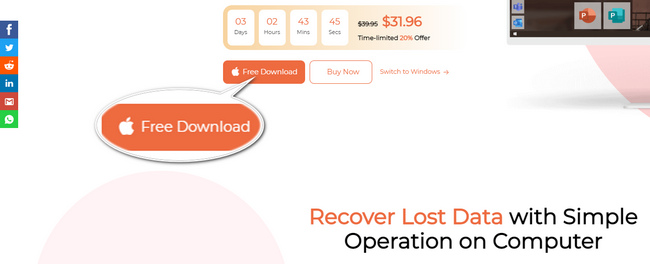
Étape 2Maintenant, vous pouvez utiliser le logiciel pour récupérer vos fichiers Excel. Cochez la Accueil bouton pour accéder à l'interface principale de l'outil de récupération.
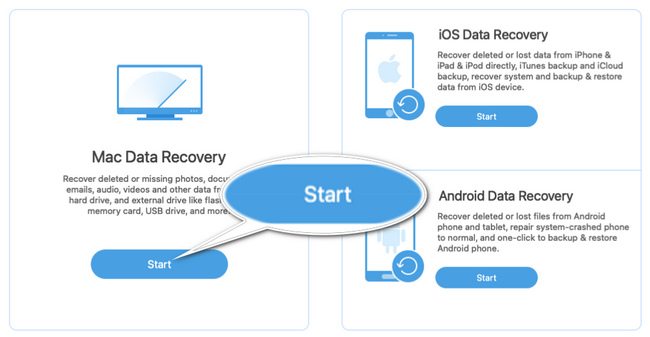
Étape 3Le type de données et l'emplacement apparaîtront à l'écran. Vous devez sélectionner les fichiers en conséquence et choisir le emplacement vous voulez utiliser. Ensuite, cliquez sur le Scanner bouton pour démarrer le processus de numérisation sur votre appareil.
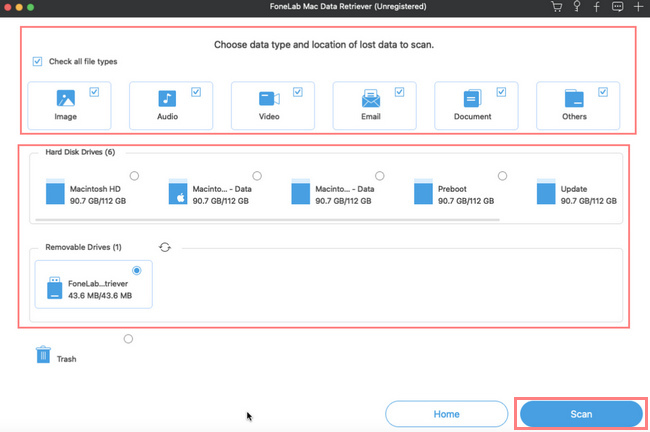
Étape 4Une fois que les résultats sur vos fichiers ne vous satisfont pas, cliquez sur le Analyse approfondie bouton pour avoir plus de résultats. Cela prendra plus de temps, mais cela vous apportera de meilleurs résultats.
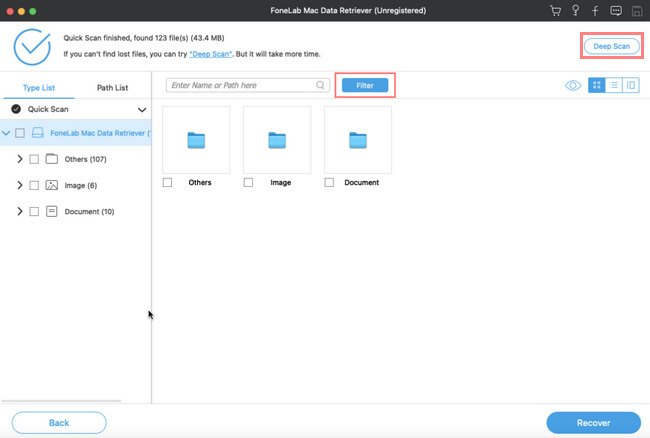
Étape 5Localisez tous les fichiers Excel que vous souhaitez récupérer. Vous devez vous assurer que vous obtenez le résultat souhaité. Après cela, cliquez sur le Récupérer bouton. Le processus de récupération prendra quelques minutes et vous pourrez désormais profiter des fichiers Excel perdus après la procédure.
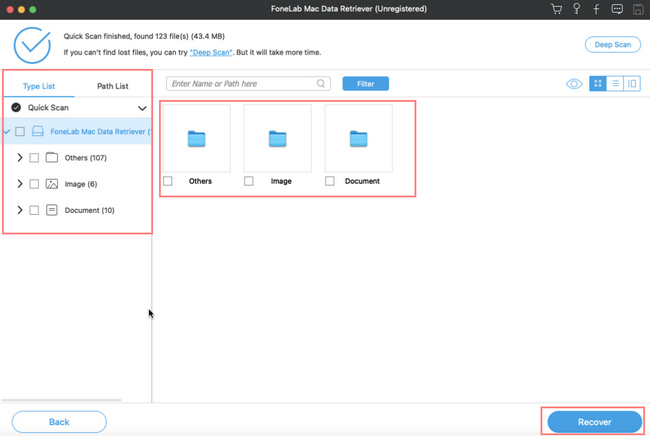
FoneLab Data Retriever - récupérez les données perdues / supprimées de l'ordinateur, du disque dur, du lecteur flash, de la carte mémoire, de l'appareil photo numérique, etc.
- Récupérez facilement des photos, des vidéos, des documents et davantage de données.
- Prévisualiser les données avant la récupération.
Partie 2. Récupérer des fichiers Excel non enregistrés sur Mac à l'aide de l'option d'enregistrement automatique
Mac dispose d'une fonctionnalité qui peut enregistrer automatiquement vos fichiers pendant que vous travaillez encore, qui est l'option AutoSave. C'est mieux que de garder vos fichiers sur votre ordinateur à chaque fois parce que vous avez peur de les perdre et de recommencer. Par exemple, vous entrez les informations des personnes dans votre travail. C'est très compliqué si vous devez enregistrer le fichier après les détails d'une personne. Cette technique vous prendra beaucoup de temps. Il vous suffit de l'activer sur votre appareil pour profiter de cet outil sans tracas. Cette fonctionnalité ne se limite pas à l'enregistrement automatique de vos fichiers. S'il peut tenir, il peut également récupérer des fichiers Excel non enregistrés sur Mac une fois que vous avez oublié d'activer son option d'enregistrement automatique.
Étape 1Lancez l' Outil utilitaire Cross Tool sur le Finder de votre appareil Mac. Veuillez rechercher le terminal icône de la utilitaire section, puis lancez-la. Pour afficher les données sur votre appareil, saisissez le "les valeurs par défaut écrivent com.apple.Finder AppleShowAllFiles true" codec.
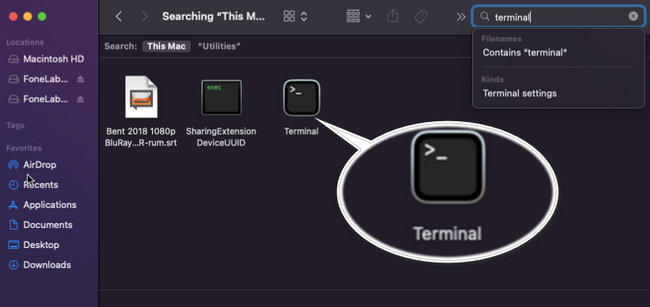
Étape 2Quittez le utilitaire section et revenez au Finder de votre appareil. Entrez ensuite /Users/username/Library/Containers/com.microsoft.Excel/Data/Library/Preferences/AutoRecovery, afin que le dossier AutoRecovery ou Excel de votre appareil s'affiche.
Étape 3Vérifiez les fichiers Excel que vous n'avez pas enregistrés. Vous pouvez maintenant les trouver, y compris d'autres formats pour Excel. Enfin, vous pouvez maintenant les récupérer après avoir vérifié les fichiers.
FoneLab Data Retriever - récupérez les données perdues / supprimées de l'ordinateur, du disque dur, du lecteur flash, de la carte mémoire, de l'appareil photo numérique, etc.
- Récupérez facilement des photos, des vidéos, des documents et davantage de données.
- Prévisualiser les données avant la récupération.
Partie 3. Récupérer des fichiers Excel non enregistrés sur Mac à partir d'un dossier temporaire
Lorsque vous utilisez votre appareil Mac, le dossier temporaire contient les fichiers temporaires. En plus de stocker vos fichiers, il peut également récupérer le document Excel non enregistré sur Mac. Par exemple, vous fermez accidentellement l'Excel que vous utilisez. Il y a de grandes chances que vos fichiers soient toujours dans le dossier temporaire. Une fois que vous ne les trouvez pas, ce dossier est un moyen de le faire. Ne paniquez pas si ces fichiers sont essentiels car cet article vous assure qu'ils peuvent ramener vos fichiers. Vous pouvez exécuter les guides de dépannage ci-dessous sans demander l'aide d'un professionnel.
Étape 1Sur le Finder section, cliquez sur Go bouton, recherchez le utilitaire bouton, puis lancez-le. Tapez terminal dans la barre de recherche, puis cliquez dessus.
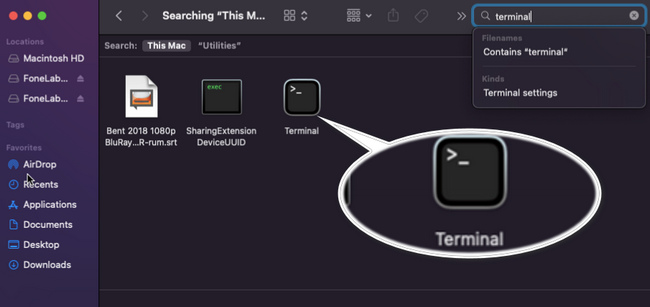
Étape 2Ouvert $ TMPDIR et recherchez le dossier contenant vos fichiers non enregistrés. Cherchez le TemporaryItems dossier et recherchez les fichiers Excel que vous souhaitez récupérer. Ensuite, vous pouvez maintenant les récupérer sur votre Mac.
Partie 4. Récupérer des fichiers Excel non enregistrés sur Mac via Time Machine
Il y a des moments où il y a une suppression accidentelle de vos fichiers Excel sur votre appareil. Les utilisateurs de Mac ont des avantages dans ces incidents. L'appareil Mac dispose d'un outil intégré qui sauvegarde automatiquement les fichiers et autres. Les exemples sont les documents, la musique, les photos, etc. Ce logiciel vous apprendra comment récupérer des fichiers Excel non enregistrés sur Mac, pas seulement pour les sauvegarder. Contrairement aux autres outils, Time Machine n'est pas difficile à utiliser. Vous pouvez facilement accéder à ses fonctionnalités en le lançant uniquement. Pour connaître les fonctions de cet outil, vous devez l'essayer maintenant !
Étape 1Allez à Launchpad de votre appareil. Tapez ensuite Machine à temps, puis lancez-le immédiatement.
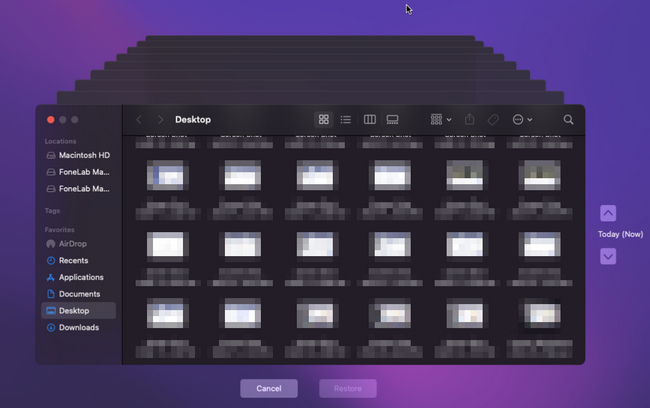
Étape 2Localisez tous les fichiers et documents Excel que vous souhaitez récupérer. Vous pouvez en sélectionner plusieurs en appuyant sur la Command clavier et en les cochant simultanément. Une fois que vous avez trouvé les fichiers que vous préférez, cliquez sur le Restaurer bouton sur la machine à voyager dans le temps.
FoneLab Data Retriever - récupérez les données perdues / supprimées de l'ordinateur, du disque dur, du lecteur flash, de la carte mémoire, de l'appareil photo numérique, etc.
- Récupérez facilement des photos, des vidéos, des documents et davantage de données.
- Prévisualiser les données avant la récupération.
Partie 5. FAQ sur la récupération de fichiers Excel non enregistrés sur Mac
1. Pouvez-vous récupérer un fichier Excel que vous avez choisi de ne pas enregistrer ?
Oui, vous pouvez récupérer des fichiers que vous n'avez pas enregistrés. Vous devez choisir la bonne procédure pour cela. Utilisant Mac FoneLab Data Retriever peut être de nombreux scénarios récupérables comme celui-ci. Pour découvrir ses fonctionnalités uniques, téléchargez-le maintenant !
2. Que se passe-t-il si vous cliquez accidentellement sur Ne pas enregistrer dans Excel sur Mac ?
Vos fichiers ne seront pas enregistrés. Il vous suffit de vérifier les fichiers sur le Récent bouton d'Excel. Après cela, trouvez le Afficher les fichiers récupérés bouton , puis recherchez vos fichiers.
Vous trouverez ci-dessous un didacticiel vidéo à titre de référence.
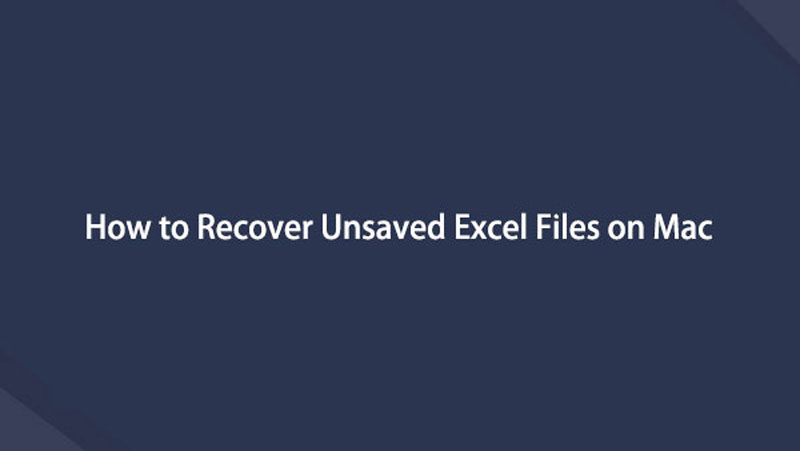

Les méthodes ci-dessus sont les meilleures solutions pour récupérer vos documents non enregistrés. Cet article comprend le célèbre logiciel de récupération de données qui ramène vos fichiers perdus, Mac FoneLab Data Retriever. Pour de meilleurs résultats pour vos fichiers, utilisez-le maintenant en le téléchargeant sur votre appareil Mac !
FoneLab Data Retriever - récupérez les données perdues / supprimées de l'ordinateur, du disque dur, du lecteur flash, de la carte mémoire, de l'appareil photo numérique, etc.
- Récupérez facilement des photos, des vidéos, des documents et davantage de données.
- Prévisualiser les données avant la récupération.
